基于Node-red的在线评语系统(可视化编程,公网访问)
作者:yummy说电子
最近给高校做了实训,要写300多份评语。评语稍微有点形式主义,且实在是有点多,而且……我懒。好吧,我承认了。

然而,我并没有找到合适的评语系统。搜到了AA班级助手,只有小学和中学的评语库,不适合大学生用。

上CSDN斥巨资下载几个评语软件,没有一个好用的,要么是课后作业级别的练习软件,要么是重复的,且没有一个能够支持自定义语句。话说CSDN现在真有点垃圾堆的意思。
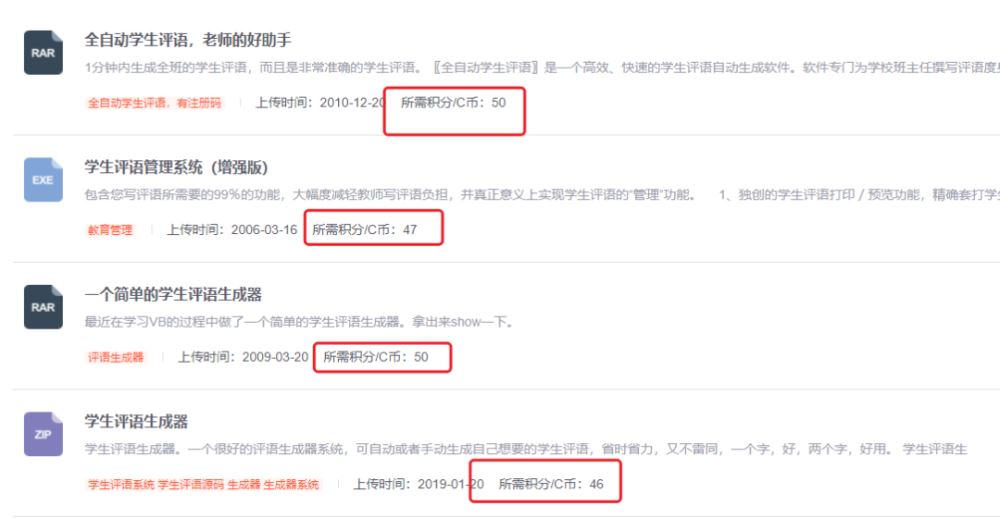
我迫切需要合适的评语系统
既然别人的工具用的不顺手,那就自己写吧,没办法,有技术就是可以这么为所欲为。

全网第一个基于Node-red的在线评语系统,就这样诞生了。

Node-red在线点评系统演示,

点击按钮,即可生成评语,复制到自己的剪贴板上。
我部署到了自己的云服务器上,通过公网IP,手机端也可以使用哦。
接下来,就以评价实习笔记为例,来讲讲这个在线评语系统是如何开发出来的吧。
Node-red简介与安装
什么是Node-red
简单来说,Node-Red是IBM公司开发的一个可视化的编程工具,在网页内编程,主要是拖拽控件,代码量很小。
由于我平时工作偏向硬件,所以对这些华丽的前端技术技术不是很了解,但个人认为,node-red技术在搭建具备网络与图形化功能的上位机、编程入门方面有很强的先天优势,也可以拿来做物联网资源的扩展,或与树莓派搭配做网关功能。
关于Node-red的中文教程,网上资源并不够多。笔者2018年在CSDN写过一系列文章,现在来看过于粗糙,而且界面老旧,有重新做一版的想法,但是苦于俗务太多,如果各位观众老爷有兴趣的话,请多多点赞转发支持,您的支持是我创作的动力。
安装Node-red
安装过程可以参考官方教程,[基于windows]:
安装Dashboard
Dashboard:仪表板,用于快速创建实施数据仪表板。它的安装方式与简介,请参考[官方教程]:
笔者博客中有关于仪表板的安装与介绍,可以[移步阅读]:
安装Base64,非必须
Base64节点用于将对象打包/解包为base64格式,在评语系统中,用于将图片转为Base64格式,然后再显示。它的安装与介绍,请参考[官方教程].
这一步是非必须的,因为如果图片是固定的,可以手动解码,然后放置在注入节点中,以避免图片依赖本地路径,造成部署不方便。后续有详细解释。
编写评语文案
个人感觉,编写文案其实是最困难的部分。以评价实习笔记为例,我设计了:内容、格式、体现、总结,4个评价维度,他们的具体评语如下:
| 内容 | 格式 | 表现 | 总结 |
| 略显单薄,应该忽略 | 略显凌乱,理性层次 | 完整记录了实训的过程、数据与现象 | 基本 |
| 言简意赅,略感惜字如金 | 结构分明,标题正文一目了然 | 掌握了理论知识,完成了动手操作 | 详细 |
| 详略得当,符合笔记要求 | 工工整整,层次分明 | 听课认真,及时练习,总结到位 | 充分 |
| 准确翔实,真实记录了锻炼过程 | 整齐划一,编排合理 | 认真听讲,勤于思考,总结总结 | 完全 |
| 洋洋洒洒,理论与实践结合 | 评论好看,方便阅读 | 学习认真,积极上进,不懂就问 | 深入 |
| 面面俱到,详细记录了实习过程 | 井然有序,逻辑清楚 | 思维思考,提出问题,并主动寻找解决办法 | 综合 |
| 应有尽有,可以比范本 | 贝联珠贯穿,完整、连贯且美观 | 心思细腻,文笔流程,逻辑严谨 | 彻底 |
它的用法为:本实训手册内容 内容 ,格式 格式 ;从手册中,可以体现出该同学 体现 , 总结 了解了实习工作的工程背景,方案和实践,充分考虑了社会、健康、安全、法律以及文化等多方面因素。
例如:
本实习手册内容详略得当,符合笔记要求,格式整洁美观,方便阅读,从手册中,可以体现出该同学思维活跃,善于提问,并主动寻找解决办法,深入了解了实习工作的工程背景,方案和实践;充分考虑了社会、健康、安全、法律以及文化等多方面因素。
写评语真的是搜肠刮肚,黔驴技穷,一滴个词都没有了。

界面
甭管功能怎么样,界面一定要好看。没办法,这就是个看脸的世界。

整体页面规划如图:

在一个页面中,进行手册的点评。
不同的评价维度采用不同的分组。每个分组列宽固定,均为单位“2”,每个单位默认是48像素。
整体鼠标的移动轨迹为,从上到下,从左到右,老师依次点击每个评价维度的内容,到最右侧生成评语,然后到最右下角复制评语。
配色网站
界面是必须考虑美观的。公司的图标是红色的,仪表板默认的主题是Light,主题色是蓝色(可修改)。

我找了一个[配色网站](http://www.peisebiao.cn/),以红色为主题,进行色相配色,找到了几个自以为好看的颜色。

按钮
规划好界面与配色后,可以用按钮来实现每个评价选项,不同评价维度有不同的分组,每个分组内从上到下,评价等级依次提升。设置4组按钮:

结果显示
每一次点击按钮以后,都会发出一个数据包,而载荷正好是我们需要的字符串。每组按钮最下方,设置一个“text”节点显示当前评价维度的内容。
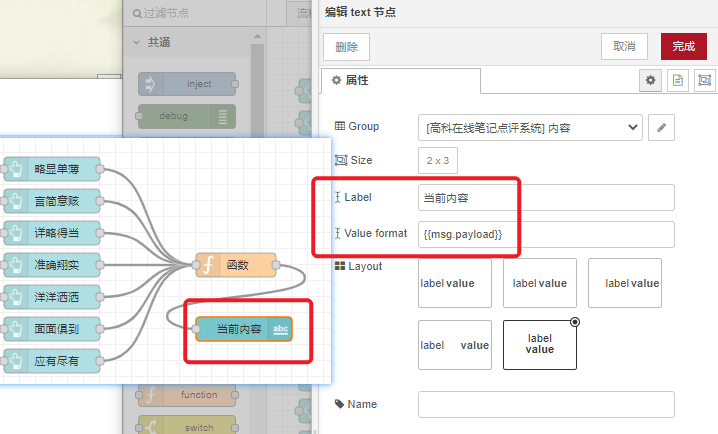
在最右侧,“生成”分组下,也是用一个“text”节点来显示完整的评语。
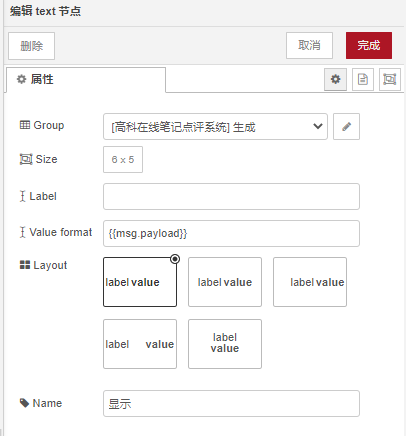
显示图片
为了让界面美观一些,同时体现公司信息,因此要显示一张图片。图片本不是评价系统必备的,但是“如何使用Node-red显示图片”,中文搜索无法快速得到答案,此处稍微提一下。
如果已经安装了base64节点,可以按照下图编写测试程序。

假如我在D盘放置了名为test.jpg的文件,点击注入节点,在http://localhost:1880/ui/地址的text页面下,即可看到以下现象:

代码如下,可自行导入观察效果。
[{"id":"e90b9e5.8d1a76","type":"ui_template","z":"a27b80b1c2d45b59","group":"efcf5006.15dae","name":"Display image","order":4,"width":"6","height":"6","format":"\n","storeOutMessages":true,"fwdInMessages":true,"resendOnRefresh":false,"templateScope":"local","x":1000,"y":440,"wires":[[]]},{"id":"e15b65de.f75f98","type":"base64","z":"a27b80b1c2d45b59","name":"Encode","action":"","property":"payload","x":760,"y":440,"wires":[["e90b9e5.8d1a76"]]},{"id":"813f5fbc.785a7","type":"file in","z":"a27b80b1c2d45b59","name":"","filename":"D:test.jpg","format":"stream","chunk":false,"sendError":false,"encoding":"none","allProps":false,"x":540,"y":440,"wires":[["e15b65de.f75f98"]]},{"id":"2909d426.407b4c","type":"inject","z":"a27b80b1c2d45b59","name":"","props":[{"p":"payload"},{"p":"topic","vt":"str"}],"repeat":"","crontab":"","once":false,"onceDelay":0.1,"topic":"","payload":"","payloadType":"date","x":370,"y":440,"wires":[["813f5fbc.785a7"]]},{"id":"efcf5006.15dae","type":"ui_group","name":"test","tab":"65324def.436554","order":8,"disp":true,"width":"6","collapse":false},{"id":"65324def.436554","type":"ui_tab","name":"test","icon":"dashboard","disabled":false,"hidden":false}]
内嵌图片编码
这种做法要求D盘必须有个test.jpg文件,我最后部署在云服务器上,懒得在云服务器中的D盘放一个图片(其实也没有D盘),而是把图片转为Base64编码,放在注入节点中。
[有些网站]能将图片转为Base64编码,如下。Chrome浏览器也可以,具体教程请自行搜索。

然后把获取的Base64编码作为注入节点的载荷即可。

函数节点编写
按下按钮会产生一个message,message相当于参数,传递给后边的函数节点。函数节点内部申请的所有变量,都是局部变量,在函数的调用结束后,局部变量的值就被释放了,无法保留。因此要用一种特殊的机制,来保存某个维度的打分信息,可以使用global,将参数设置为全局的。
Global全局传递参数
在按钮节点后添加函数节点,用Global全局变量保留某个打分维度的信息。

数据拼接
设置一个按钮,当按下以后,读取各个打分维度的信息,然后拼接字符串

在线复制功能
至此已经实现了所有的功能,但是生成的结果复制起来比较麻烦。可以考虑增加在线复制的功能,这也是本系统最复杂的部分。
我的想法是,找一个剪贴板的节点,向剪贴板节点输出文本,未果。
或者应用Nodejs的机制,复制页面的内容,可能比较复杂,暂未尝试。
我几乎可以确定,一定会用到Dashboard的Template节点,因为在此节点内可以使用代码实现较高定制化程度的功能。
我以clipboard与Template为关键字,在官方的论坛中找到了这么一个[帖子],解决了问题
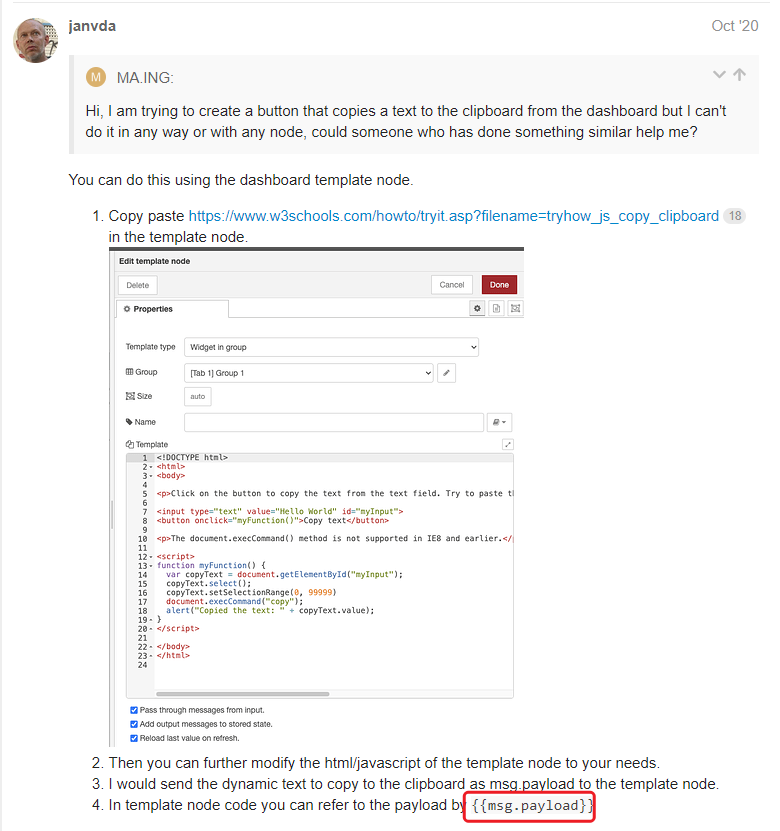
稍加修改,代码如下

第13行,将输入的内容设置为了载荷,
第26行,通过输入数据的ID获取了内容,
第29行,复制到剪贴板。
第30行,用弹窗显示被复制的文本,我把弹窗关掉了。
完整程序,来个合照。
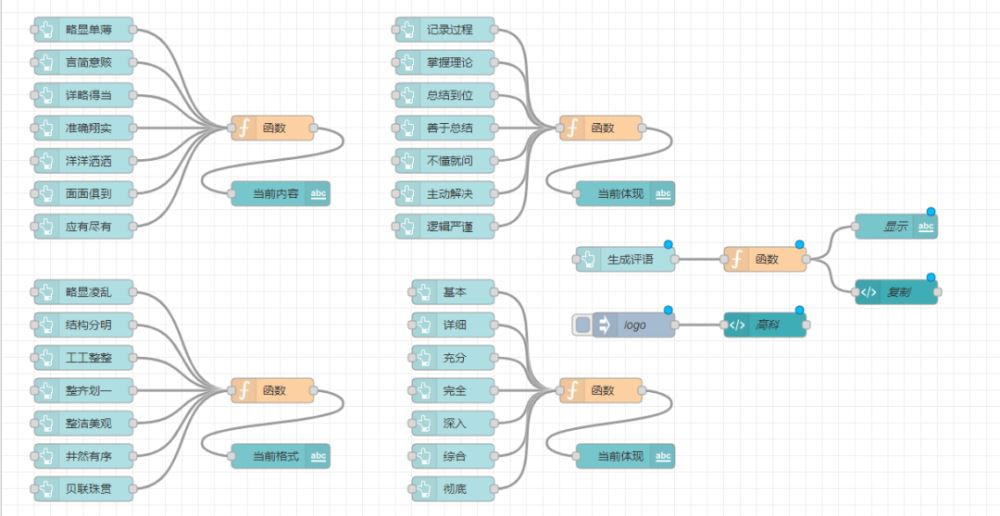
没错,这是编程界面,只有“函数”节点“Template”节点内,编写少量代码,其它的节点都是拖拽编程,是不是很省心呢
外网使用
负责教务的小姐姐说,不会安装Node-red,能不能不安装,远程操作?

Node-red界面的默认地址是本地IP的1880端口,如果进行内网穿透,或者拥有公网IP,就可以通过公网访问。
在618的时候,我花了60块钱买了一年的华为云服务器,在云服务器上部署了Node-red,然后允许访问这个1880端口,就可以直接通过IP来使用Node-red的评语系统了。
之前演示的手机访问,用的就是公网哦。
在线评语系统源码:
链接: https://pan.baidu.com/s/1iPV958WLe7nwW6-jGtOI9A?pwd=hjcx
提取码: hjcx
到此这篇关于基于Node-red的在线评语系统(可视化编程,公网访问)的文章就介绍到这了,更多相关Node-red在线评语内容请搜索脚本之家以前的文章或继续浏览下面的相关文章希望大家以后多多支持脚本之家!
